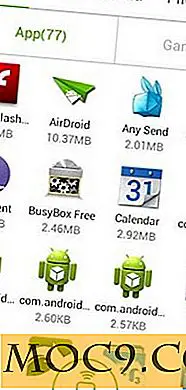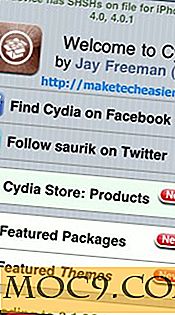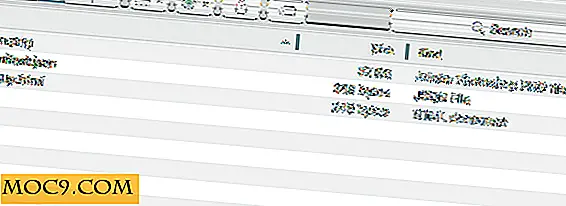Cách sử dụng iPhone của bạn như một điểm phát sóng không dây
Tôi đã viết một hướng dẫn về cách chia sẻ iPhone của bạn năm ngoái để có thể chia sẻ kết nối internet của bạn với các thiết bị khác. Bài viết này là một tóm tắt nhanh chóng của hai ứng dụng (TetherMe và MyWi) mà bạn có thể sử dụng mặc dù tôi chưa bao giờ đi sâu hơn đủ.
Tôi đã có thể giữ một chiếc iPhone Verizon 4 mới đi kèm với một ứng dụng tích hợp (Personal Hotspot) mà bạn có thể sử dụng để chia sẻ kết nối internet của mình. Về cơ bản, Hotspot cá nhân sẽ biến iPhone của bạn thành một bộ định tuyến sẽ chia sẻ kết nối internet của iPhone với các thiết bị khác của bạn trong phạm vi. Với ứng dụng này, nó gần như không đau để tether như bạn không cần phải cài đặt các ứng dụng mới và cũng không jailbreak iPhone của bạn. Đây là cách bạn thực hiện:
Bước 1 : Khởi chạy ứng dụng " Cài đặt " từ Springboard hoặc Màn hình chính của bạn.
Bước 2 : Bây giờ hãy tìm " Điểm phát sóng cá nhân " có thể nhìn thấy đủ để bạn bỏ lỡ. Chạm vào đó để mở cửa sổ cài đặt của nó.

Đây là tính năng bạn không bao giờ có thể tìm thấy trong iPhone 4 chạy trên iOS 4.2 trở xuống.
Bước 3 : Bạn chỉ cần bật công tắc Điểm phát sóng cá nhân thành BẬT. Nếu nó bị vô hiệu hóa trước đó, một cửa sổ bật lên hỏi bạn xem bạn có muốn “ Bật Bluetooth ” hoặc “ Wi-Fi và Chỉ USB ”.

Bước 4 : Sau đó, bạn sẽ có thể thấy mật khẩu mặc định. Nếu bạn muốn thay đổi nó vì mục đích bảo mật, hãy nhấn vào nó và bạn sẽ được đưa đến một cửa sổ mới, nơi bạn có thể dễ dàng thay đổi nó. Chỉ cần đừng quên chạm vào nút “ Xong ” sau.

Bước 5 : Vậy đó. IPhone của bạn sẽ bắt đầu truyền tín hiệu mà các thiết bị khác của bạn có thể dễ dàng kết nối. Một điều nữa, bạn sẽ có thể biết có bao nhiêu thiết bị được kết nối với iPhone của bạn bằng cách nhìn vào thanh màu xanh ở đầu màn hình của bạn; nó cho biết số lượng thiết bị được kết nối.

Cách kết nối máy tính của bạn
Với Điểm phát sóng cá nhân, bạn có thể dễ dàng tạo điểm phát sóng Wi-Fi nhỏ hơn trong nhà của mình. Kết nối PC / máy tính xách tay dễ dàng như kết nối với một điểm truy cập không dây có sẵn trong các quán cà phê, trung tâm mua sắm và hầu hết các địa điểm công cộng khác.
Bước 1 : Bạn sẽ có thể tìm thấy danh sách các dịch vụ mạng trong máy tính của bạn, chọn iPhone.

Bước 2 : Nhập mật khẩu mặc định nếu bạn chưa thay đổi mật khẩu. Nếu bạn đã làm, sau đó sử dụng một bộ trong iPhone của bạn.
Cách kết nối bằng Bluetooth
Bước 1 : Bạn phải ghép nối iPhone và máy tính của mình trước khi có thể sử dụng Bluetooth để kết nối với Wi-Fi của mình.
Bước 2 : Khi bạn chọn iPhone từ menu Bluetooth, mật mã sẽ được gửi đến iPhone của bạn. Đó là cùng một mật mã mà bạn có thể thấy trong máy tính của mình.

Bước 3 : Sau một vài giây, bạn sẽ được kết nối với một điểm phát sóng.
Kết nối các thiết bị khác với điểm phát sóng cá nhân của bạn được thực hiện dễ dàng. Tuy nhiên, bạn nên biết rằng Verizon tính phí bạn 20 đô la để có băng thông 2GB mỗi tháng. Nó không phải là rẻ, nhưng nó không phải là đắt tiền, hoặc nếu bạn sử dụng nó tất cả các thời gian.
Hình ảnh tín dụng: jyri